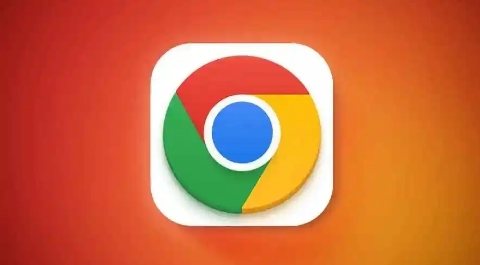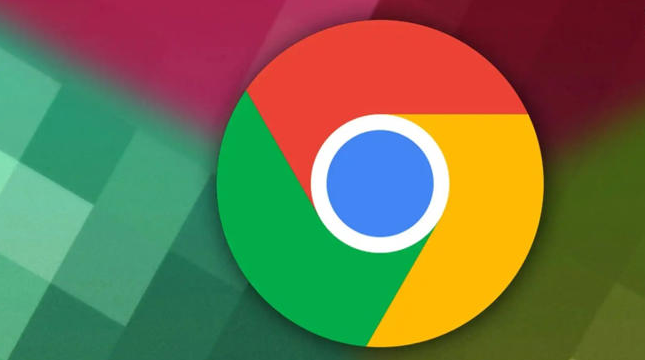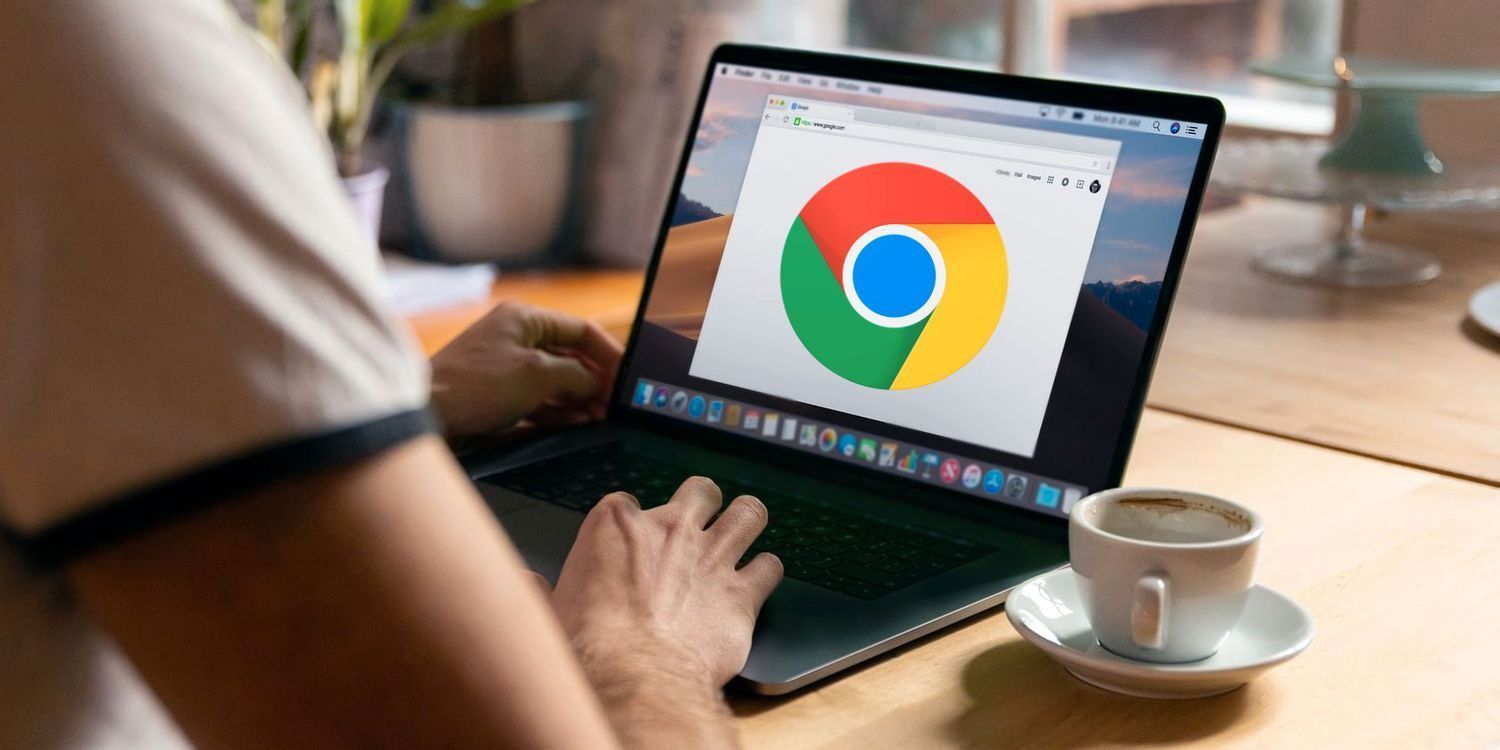Google Chrome浏览器内存占用优化指南
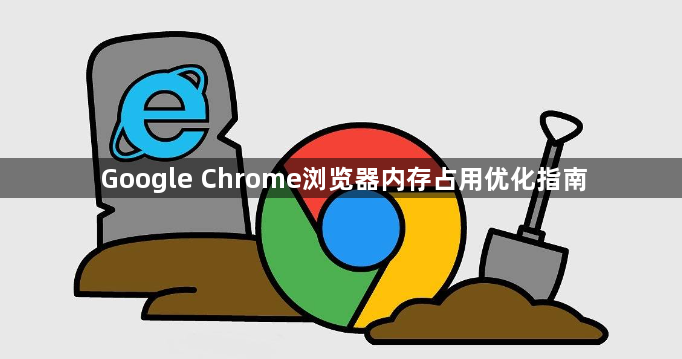
一、浏览器设置调整
1. 禁用不必要的扩展:在浏览器右上角点击三个点,选择“更多工具”,然后点击“扩展程序”。在这里,逐一检查已安装的扩展,对于那些不常用或者对浏览器功能没有关键作用的扩展,直接点击“移除”按钮。例如,一些只在特定节日才会使用的节日主题扩展,平时就可以禁用。如果某些扩展只是偶尔使用,可以在需要时手动启用,而不是一直保留在浏览器中占用内存。
2. 调整标签页设置:在Chrome的设置中(通过点击右上角三个点,选择“设置”),找到“标签页”选项。可以设置“标签页闲置时间”为较短的时间,比如15分钟或30分钟。这样,当标签页长时间未使用时,Chrome会自动限制其内存使用,释放系统资源给其他程序或当前活动的标签页。同时,可以考虑关闭“启用预加载新标签页以加快打开速度”选项,虽然这可能会稍微影响打开新标签页的速度,但能减少内存占用。
二、浏览习惯优化
1. 及时关闭不用的标签页:在浏览网页过程中,很多人会打开多个标签页,但并不是所有标签页都会一直使用。对于那些已经看完内容或者暂时不需要的标签页,应及时关闭。可以通过鼠标右键点击标签页,选择“关闭”选项,或者直接点击标签页上的“×”按钮来关闭。这样可以直接释放这些标签页所占用的内存。
2. 避免打开过多页面:尽量减少同时打开的网页数量。如果需要查看多个网页的内容,可以考虑使用窗口化的方式,将相关网页放在同一个窗口的不同标签页中,并且合理控制标签页数量。例如,在进行资料收集时,不要一次性打开几十个相关的网页,而是有选择地打开真正需要的网页,并且在完成一个阶段的资料收集后,关闭部分不再需要的标签页。
三、高级优化技巧
1. 使用任务管理器优化:在Chrome浏览器中,可以使用任务管理器来查看各个标签页和扩展程序的内存占用情况。按下Shift + Esc组合键打开任务管理器,在这里可以看到每个标签页、扩展程序以及浏览器进程本身的内存使用情况。对于占用内存过多但又不想关闭的标签页,可以尝试结束一些该标签页中的子进程来释放内存。不过要注意,这种方式可能会导致标签页中的部分功能无法正常使用,如某些动态加载的内容可能无法显示。
2. 升级硬件或更换浏览器(极端情况):如果经过上述优化后,Chrome浏览器仍然内存占用过高,且严重影响电脑性能,可能需要考虑升级电脑硬件,如增加内存。另外,也可以尝试更换其他内存占用相对较低的浏览器,但在切换浏览器时,需要注意将原浏览器中的书签、密码等重要数据进行备份和迁移。不过这种方式只是作为最后的选择,因为Chrome浏览器有其独特的功能和优势,如丰富的扩展生态等。